如果你想在Windows 10上享受個性化的體驗,本教程將幫助你定制和調整桌面和用戶界面。修改一下只需要幾分鐘。但一旦完成,你就會得到一個新的桌面,你猜怎么著?你也會發現它比改變主題更好。
聽起來有趣嗎?好吧,在這篇文章中,我將向你解釋自定義Windows 10的過程——從任務欄到窗口顏色——一步一步的指導。讓我們開始。
1. 個性化的Windows 10主題
Windows 10是一個很棒的操作系統,所以你可以得到很多額外的好處,包括可定制的主題。這些主題可以讓你快速改變配色方案、系統圖標等等。你想嘗一嘗嗎?
從“開始”菜單打開“設置”。
然后,單擊“個性化”并選擇主題。
Windows 10設置下的主題
如果你認為主題不夠有創意,那么點擊“獲取更多主題”。它會在微軟商店中顯示一個巨大的主題列表。
您可以單擊以選擇一個主題,并單擊Get按鈕來安裝它。您還可以重復該過程來下載多個主題。
Windows主題在微軟商店
當主題下載到您的系統后,您可以在“設置”中的“個性化”下的“主題”下檢查它們。
最后,單擊您想要的主題,將其設置在您的系統上。
最后,你會看到你的桌面從:
Windows 10桌面的默認主題
到一個全新的桌面,如下圖所示。我夸大了嗎?
Windows 10的新主題從商店
應用新主題改變的不僅僅是桌面壁紙(如上面的截圖)。它還改變了任務欄的顏色、圖標的顏色等,在系統上應用主題后,您將看到這些顏色。
2. 系統自定義
如果你在應用主題后不滿意,你可以隨時切換回原來的主題“Windows 10”。但有時,你可能喜歡一個主題的顏色,然而,你可能不喜歡它的背景或聲音。這就引出了一個問題:如果你不喜歡某個主題的某個部分,你該怎么辦?
您可以自定義主題本身。讓我們看看:
在Windows 10的設置>個性化。
在Themes下,您將看到四個選項,分別為背景、顏色、聲音和“鼠標光標”。您可以單擊每個選項來更改它。
結果會怎樣?您將定制主題使其成為您的主題。
2.1改變背景
首先,讓我們看看如何在Windows 10中自定義背景:
在“設置>個性化”下,單擊左側的“背景”。
在這個屏幕上,您可以使用“背景”選項選擇顏色、圖片或圖片幻燈片。
更改Windows 10的背景
然后,您也可以通過在Background下選擇的每個選項提供的其他選項來定制這些選項。
2.2改變顏色
現在,下面是在Windows 10中自定義系統顏色的指南:
在設置>個性化下,點擊顏色。
在這個頁面上,你可以為所有的應用程序和窗口選擇一種強調色,或者通過檢查名為“自動選擇強調色”的選項來選擇自動從背景中選擇一種顏色。
在Windows 10中改變顏色
你也可以通過切換“透明度效果”來設置透明度。
2.3修改鎖屏
然后,讓我們看看在Windows 10中自定義鎖屏的步驟:
在設置>個性化下,從側邊欄選擇“鎖定屏幕”。
在這里,你可以選擇鎖屏的背景——一張圖片,一張圖片的幻燈片,或者窗口聚光燈。
在Windows 10中更改鎖屏
然后,你還可以選擇應用程序來使用加號圖標來顯示狀態信息,比如顯示天氣信息。
2.4改變聲音
以下是在Windows 10中配置聲音方案的步驟:
打開設置>個性化。
單擊主題,然后單擊中間的聲音。
在聲音窗口中,您可以在“聲音方案”下選擇聲音。
在Windows 10中改變聲音
或者你也可以點擊其中一個“程序事件”(比如通知),然后從名為“聲音”的下拉菜單中選擇一個聲音。最后,單擊OK。
2.5更改鼠標光標
最后,讓我們檢查一下Windows 10中自定義游標的過程:
進入設置>個性化。
點擊左邊的主題,點擊中間的“鼠標光標”。
然后,切換到指針選項卡,通過名為Scheme的下拉菜單選擇一組游標。它列出了許多光標方案。
在Windows 10中更改鼠標光標
或者您可以通過單擊一個光標來更改Customize下的每個光標,然后單擊Browse以選擇一個新的光標文件來更改它。
3.使用第三方主題
到目前為止,它都是關于Windows 10的本地主題。如果這些還不能滿足你的創造性思維,你可以選擇第三方的主題。然而,您必須知道,來自第三方開發者的主題可能不像默認的主題那么完美。別擔心,它們很優雅!
然而,它們可能會破壞你的系統,或者把Windows 10搞得一團糟。因此,在嘗試下面給出的任何操作之前,必須始終創建一個恢復點。既然我警告過你了,我們去看看能不能買到。我找到了兩個很好的軟件庫來下載Windows 10的第三方主題:
Windows 10主題DeviantArt
ThemePack.me上的Windows 10主題。
安裝必備工具
讓我們首先安裝支持在Windows 10中安裝第三方主題的必備軟件。
在本教程中,我們要安裝的主題需要兩個工具,但如果你正在下載其他主題,請檢查它的先決條件并安裝它們。
OldNewExplorer -它回滾對文件資源管理器所做的現代更改,從而使資源管理器與第三方主題兼容。
UltraUXThemePatcher -它修補系統文件,讓第三方主題做設計或主題更改Windows 10。
安裝第三方主題
在本教程中,我們將安裝Ades -一個Unisira的主題。請注意,每個主題的步驟可能不同(例如,復制主題文件的文件夾或需要安裝圖標包),所以在嘗試安裝第三方主題之前,一定要檢查給出的指南。也就是說,讓我們安裝Ades:
首先,搜索“創建一個恢復點”,然后打開工具。
單擊Create,然后輸入名稱并單擊Create按鈕。
在Windows 10中創建一個恢復點
創建點之后,安裝上面提供的先決條件。
現在,從DeviantArt下載Ades并提取檔案。
在解壓縮的文件中,按你的系統版本(我需要1709版本的文件,因為我的版本是1803)>主題,并將所有內容復制到這個文件夾:“C:\Windows\資源\主題”(如果問,請確認)。
然后,打開設置>個性化,前往主題。
在Windows 10中應用Ades主題
在屏幕上,在應用一個主題下,你會看到Ades >點擊它。
瞧!現在,您將看到您的屏幕主題,如給定的截圖。
在Windows 10中應用的Ades主題
您還可以下載并安裝MacType,以便在系統上顯示更清晰的字體。同樣的情況也適用于WinRemix iPACK,它會安裝上面截圖中顯示的綠色圖標。但是,它們完全是可選的。
刪除第三方主題
如果你想回到默認的主題或微軟商店的其中一個主題,你可以進入設置>個性化>主題并選擇一個新的主題。或者,您可以從上一節中創建的恢復點進行恢復,將您所做的所有系統更改更改回原處。
如果希望回滾為應用第三方主題所做的所有更改,則第二個選項特別必要。假設你希望只使用默認主題或刪除字體或圖標包,那么你必須這么做。
4. 在桌面上顯示小部件
如果你用過Windows XP或Vista,你一定記得桌面小工具(或Windows側邊欄)。不幸的是,它們在Windows 7中被刪除了,這是我討厭Windows 7的原因之一。你不嗎?
如果你還不知道,Windows的桌面小工具或小部件和Android的主屏幕小部件是一樣的。它們是運行在桌面并顯示實時有用信息的小軟件。例如,一個天氣小部件可以顯示天氣信息,一個系統小部件可以顯示存儲信息,等等。
然而;我剛才不是說微軟從Windows 7開始刪除了它們嗎?那么我們怎樣才能讓它們在Windows 10中重新出現呢?答案是:一個名為Rainmeter的免費開源程序。這是一個桌面定制工具,可以在桌面上顯示完全可定制的功能皮膚(小部件)。
但有什么內幕呢?因為Rainmeter有一個皮膚開發者和愛好者的社區,所以很容易搜索和獲得新的皮膚,也就是新的小部件。然而,Rainmeter有一個很長的學習曲線。這就是為什么,我們將安裝Win10 Widgets -一個現成的widget集構建在Rainmeter之上。所以讓我們開始吧:
下載Win10小部件并使用下載的文件進行安裝。
安裝完之后,轉到桌面,你會看到如下所示的小部件。如果沒有,那么搜索“Rainmeter”并運行它。
Windows 10桌面的Win10小部件
如果您希望配置任何小部件,右鍵單擊它,然后單擊“Manage skin”。您可以改變它的坐標(它在桌面上的位置),設置透明度級別,啟用單擊和拖動事件,選擇監控,等等。
如果你需要添加更多的小部件,你可以右鍵單擊一個小部件,然后轉到“Win10小部件”>,選擇一個小部件>,點擊它的一個大小。
如果您希望刪除一個小部件,右鍵單擊它,然后單擊“卸載皮膚”。
當然,如果你對Win10小部件不滿意,你可以嘗試其他小部件包,如8GadgetPack或Widgets HD。另外,如果你準備好迎接挑戰,你也可以創建或編輯Rainmeter的皮膚來創建你自己的小部件。如果你感興趣,可以閱讀它的官方指南開始。
這就是關于在Windows 10上自定義你的桌面和系統的外觀和感覺。如果你想嘗試更多的工具,請查看我們最喜歡的Windows桌面定制工具。我希望這個指南能幫助你把你的系統變成你自己的。
上一篇:內容營銷英雄的5種超能力